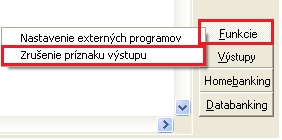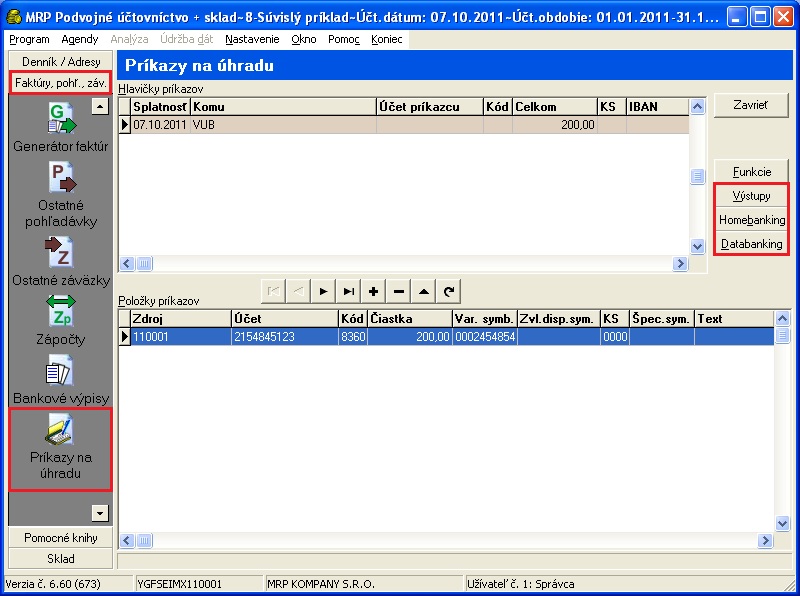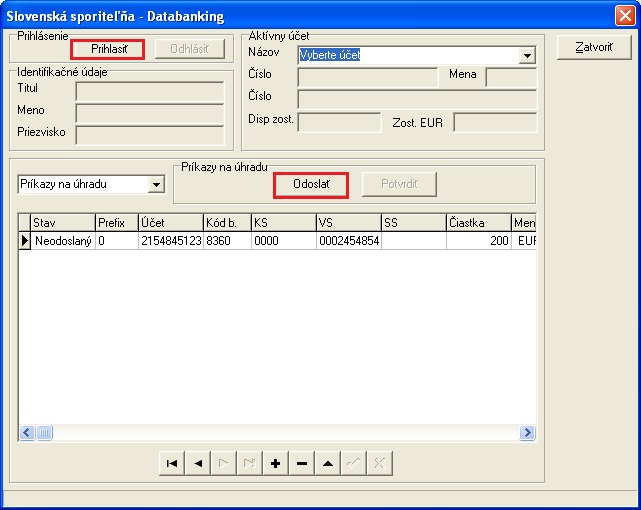Vytvorenie príkazu na úhradu
1. Zaradiť do tlače príkazu na úhradu
- zaradenie faktúry do príkazu na úhradu - v stĺpčeku "P" sa objaví znak "("
2. Označiť ako faktúru s vytlačeným príkazom na úhradu (čiastočná suma)
- označenie faktúry ak sme už vytvorili príkaz na úhradu v čiastočnej sume v stlpčeku "P" - objaví sa označenie "(("
3. Označiť ako faktúru s vytlačeným príkazom na úhradu (celá suma)
- označenie faktúry ak sme už vytvorili príkaz na úhradu v celej sume v stĺpčeku "P" - objaví sa označenie "()"
4. Stále platby (zoznam platieb, ktoré sa opakujú a nie sú faktúrami)
-zaradenie platby (stálej platby) do príkazu, ktorá nie je faktúrou a pravidelne sa nám opakuje Všetky príkazy na úhradu sa ukladajú do agendy "Príkazy na úhradu". V prípade, že chceme ešte zaradiť nejakú platbu do príkazu a nie je to možné ani prostredníctvom faktúr, Ostatných záväzkov či stálych platieb - musíme si otvoriť agendu "Príkazy na úhradu". Nastavíme sa na hlavičku konkrétneho príkazu na úhradu a dvojklikom príkaz na úhradu otvoríme
tlačítko Funkcie - Zrušenie príznaku výstupu.
V časti prijatých faktúr alebo Ostatných záväzkov je možné faktúry zaradiť do príkazu na úhradu. Kurzorom sa nastavíme na faktúru, ktorú chceme zaradiť do príkazu na úhradu, stlačíme tlačítko "Príkaz na úhr." . Ponúkne Vám nasledujúce menu:
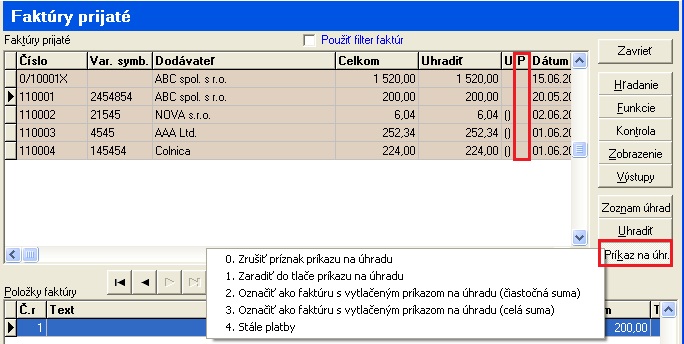
1. Zaradiť do tlače príkazu na úhradu
- zaradenie faktúry do príkazu na úhradu - v stĺpčeku "P" sa objaví znak "("
2. Označiť ako faktúru s vytlačeným príkazom na úhradu (čiastočná suma)
- označenie faktúry ak sme už vytvorili príkaz na úhradu v čiastočnej sume v stlpčeku "P" - objaví sa označenie "(("
3. Označiť ako faktúru s vytlačeným príkazom na úhradu (celá suma)
- označenie faktúry ak sme už vytvorili príkaz na úhradu v celej sume v stĺpčeku "P" - objaví sa označenie "()"
4. Stále platby (zoznam platieb, ktoré sa opakujú a nie sú faktúrami)
-zaradenie platby (stálej platby) do príkazu, ktorá nie je faktúrou a pravidelne sa nám opakuje Všetky príkazy na úhradu sa ukladajú do agendy "Príkazy na úhradu". V prípade, že chceme ešte zaradiť nejakú platbu do príkazu a nie je to možné ani prostredníctvom faktúr, Ostatných záväzkov či stálych platieb - musíme si otvoriť agendu "Príkazy na úhradu". Nastavíme sa na hlavičku konkrétneho príkazu na úhradu a dvojklikom príkaz na úhradu otvoríme

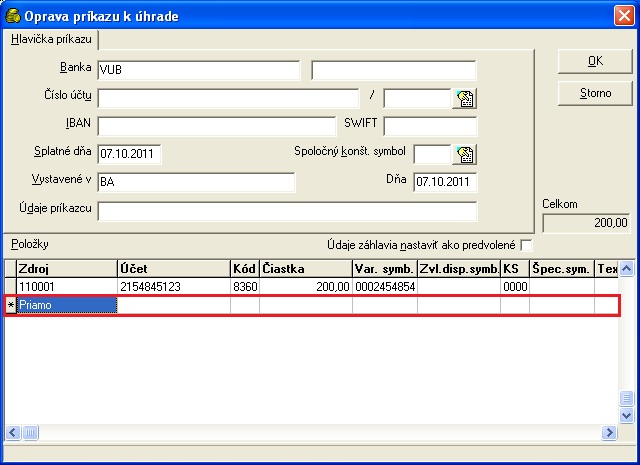
tlačítko Funkcie - Zrušenie príznaku výstupu.